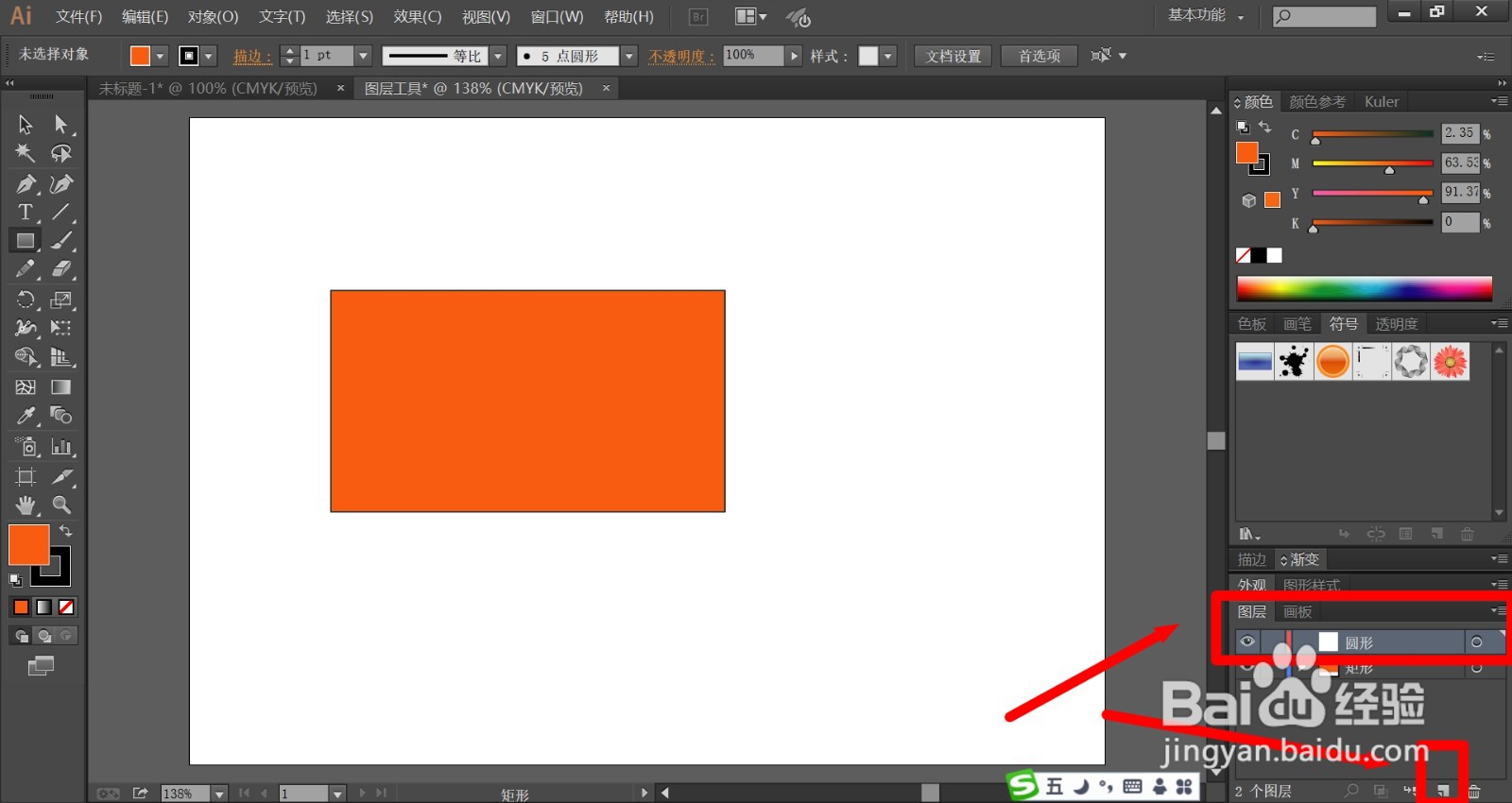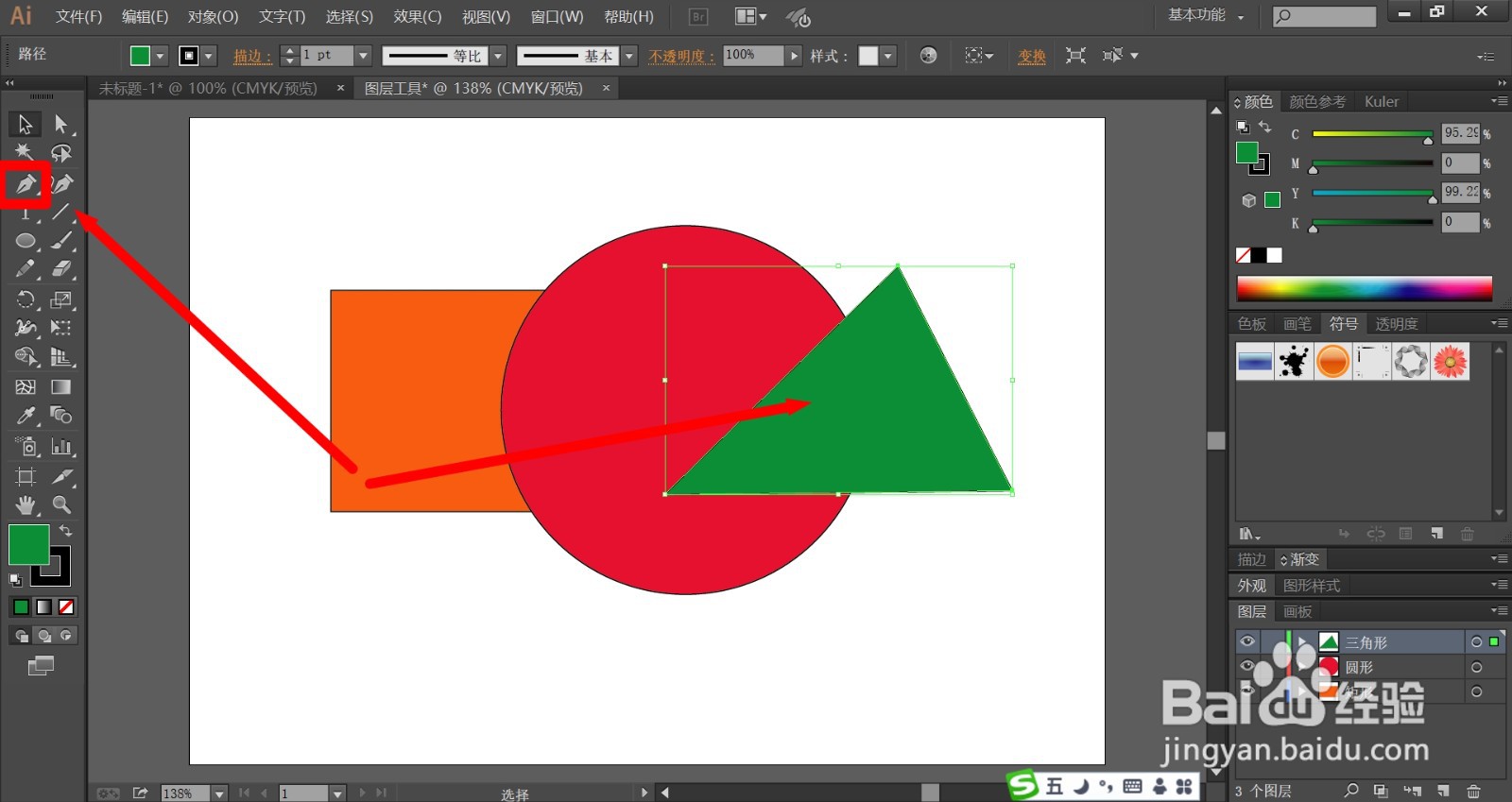1、进入AI软件,我们点击菜单文件与新建,新建一个图层工具的画板,设置好尺寸与色彩。
2、进入画板,我们使用矩形工具画出一个矩形,点击右侧的图层面板,把这个图层命名为矩形。
3、点击图层面板下方的新建按钮,新建一个图层在上方,我们命名为圆形。
4、使用圆形工具画出一个红色的圆形在圆形图层当中。
5、用同样的方法新建一个三角形的图层在上方,我们使用钢笔工具画出一个绿色的三角形。
6、我们可以看到,图形是按照图层的顺序从上到下依次显示的。我们可以点击图层左侧的眼睛图标,从而让图层关闭或者打开。也可以点击锁定工具,从而让图层锁定不再受编辑的影响。
7、我们棵褶佐峨还可以点击图层右上角的三角形按钮,再点击菜单中的拼合图稿,从而不同图层的图形合并到一个图层当中,不同的图形以路径的形式存在,这些就是图层工具的基本用法。